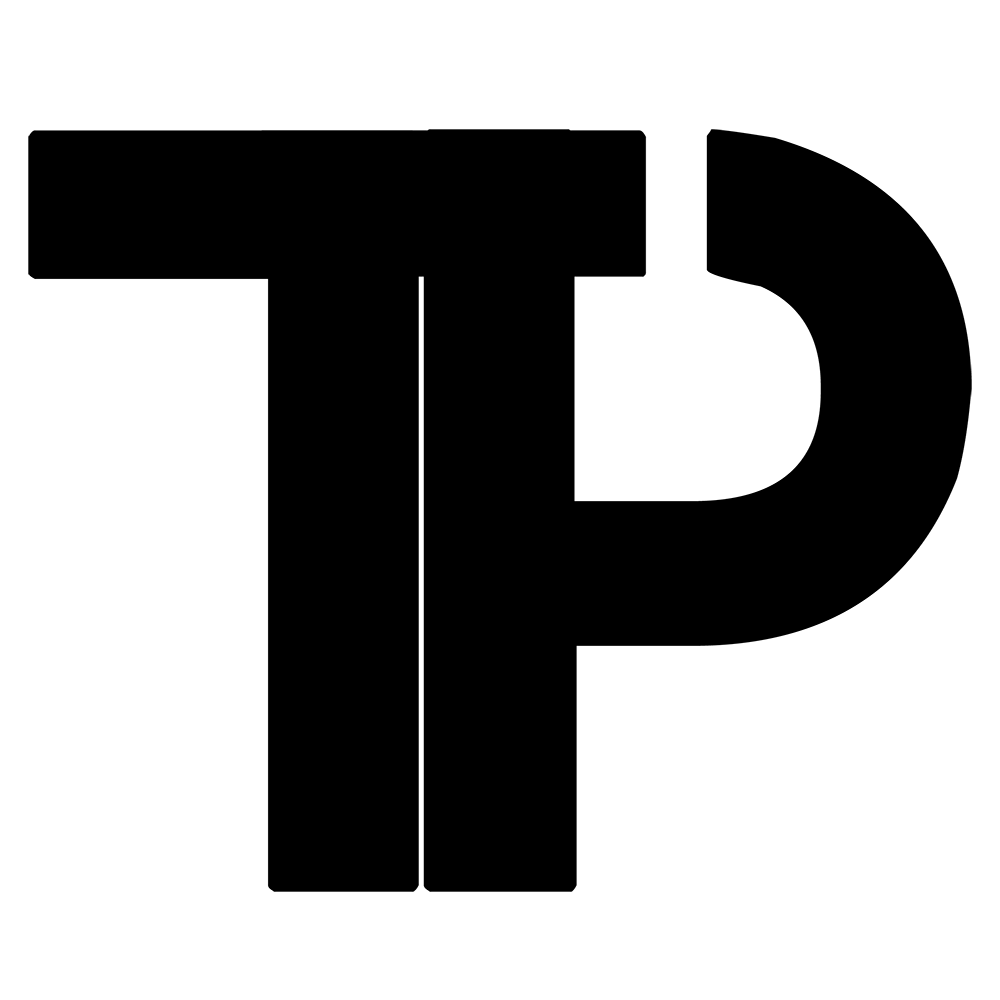1. Log in blogger>>Dashboard>>Theme>>Edit HTML
2. Cari code
]]></b:skin>
3. Copy code bawah ni
/* Coin Slider jQuery plugin CSS styles http://workshop.rs/projects/coin-slider */ .coin-slider { overflow: hidden; zoom: 1; position: relative; } .coin-slider a{ text-decoration: none; outline: none; border: none; } .cs-buttons { font-size: 0px; padding: 10px; float: left; } .cs-buttons a { margin-left: 5px; height: 10px; width: 10px; float: left; border: 1px solid #B8C4CF; color: #B8C4CF; text-indent: -1000px; } .cs-active { background-color: #B8C4CF; color: #FFFFFF; } .cs-title { width: 560px; padding: 10px; background-color: #000000; color: #FFFFFF; } .cs-prev, .cs-next { background-color: #000000; color: #FFFFFF; padding: 0px 10px; }
4. Paste diatas code ]]></b:skin>
5. Kemudian cari code
</head>
6. Copy code bawah ni
<script src="http://ajax.googleapis.com/ajax/libs/jquery/1.3.2/jquery.min.js" type="text/javascript"><script src='http://mrmung.googlecode.com/files/coin-slider.min.js' type='text/javascript'/> <script type='text/javascript'> $(document).ready(function() { $('#coin-slider').coinslider({ width: 560, navigation: false, delay: 5000 }); });</script>
7. Paste di atas code </head>
8. Save template
9. Pegi pada page element
dashboard>>page element>>Add a gadget>>HTML/Java
10.Copy code bawah ni
<div id='coin-slider'><a href="LINK Post" target="_blank"><img src="URL image" /><span>Image's decription</span></a><a href="LINK Post" target="_blank"><img src="URL image" /><span>Image's decription</span></a><a href="LINK Post" target="_blank"><img src="URL image" /><span>Image's decription</span></a></div>
11. Paste dalam box HTML tadi
560 - lebar boleh adjust ikut kesesuaian blog masing-masing
LINK Post - link post yang nak diletakkan dalam slide
URL image - URL image yang nak diletakkan dalam slide
Image's decription - boleh ambil terus dari post entry [copy+paste] atau nak buat ayat sendiri